|
|
L'objectiu d'aquesta pràctica és crear un àlbum web on pugueu publicar les imatges organitzades per àlbums de fotos.
|
| |
|
|
|
Desenvolupament de la pràctica |
| |
|
|
|
Abans de començar amb aquesta pràctica és imprescindible que obriu un compte de correu gmail. Amb el codi d'usuari i la contrasenya d'aquest podreu accedir a l'àlbum web i publicar les imatges que desitgeu, agrupades per àlbums.
Cliqueu a la imatge per a veure un exemple d'àlbum web
|
| |
|
| |
Creació d'un compte gmail |
| |
|
| |
- Obriu la pàgina www.gmail.google.com i cliqueu a Inscriviu-vos a gmail. Ompliu les dades que us demanen.
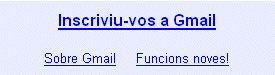
|
| |
Selecció d'imatges de l'àlbum i l'enviament al lloc remot.
|
| |
|
| |
- Seleccioneu el grup d'imatges que voleu enviar a l'àlbum web. Si és tota la carpeta o àlbum de fotos que voleu pujar a l'espai web, us podeu posar sobre el nom de la carpeta o àlbum, clicar el botó dret dret i triar Seleccionar todo. També podeu seleccionar imatges amb la tecla Control premuda (sempre que les imatges estiguin dins la mateixa carpeta o àlbum).
- Si voleu fer un àlbum web amb imatges de diferents carpetes, prèviament haureu de crear un àlbum que les contingui.
|
| |
|
| |
Carpeta d'imatges seleccionada
|
| |
|
| |
- Cliqueu a la icona Álbum web.
|
| |

Us demanarà l'usuari i la contrasenya del compte gmail. En escriure aquestes dades s'obre una finestra que et demana:
Si el que voleu fer és un àlbum nou o afegir imatges a un que ja existeix (només en el cas de que hi hagi més d'un).
-
El títol de l'àlbum.
-
La mida de les imatges (1.600 o 1.024 píxels). Escull 1.024.
-
Si voleu que sigui una web pública o que només la puguin veure les persones que deicidiu vosaltres (és aconsellable aquesta segona opció).
Tot seguit comença el procés d'enviament de les imatges seleccionades al vostre àlbum web. Segons el nombre de fotos pot trigar una estona.
|
|
És important que tingueu present que la primera vegada que s'utilitza la creació d'àlbums web s'han de fer dues accions: inscriure-us als àlbums web del picasa (cal que aneu seguint les indicacions i que accepteu les condicions) i instal·lar-vos el control de pujada dels àlbums. |
| |
|
| |
Imatge en la que ens mostra la finestra que s'obre quan s'envia l'àlbum al lloc remot. |
| |
Visualització de l'àlbum a l'àlbum web. |
| |
- Cliqueu sobre Álbumes web, a la part superior dreta de la pantalla. Anireu a la vostra web d'imatges.
|
| |
|
| |
Imatge de la portada d'un àlbum web que ja té 4 àlbums |
| |
- Seleccioneu l'àlbum que heu pujat i s'obrirà una pàgina amb totes les imatges.
- Cliqueu a Proyección de diapositivas i veureu les imatges en format de presentació.
- Tanqueu la projecció de diapositives i cliqueu a Editar títulos. Podeu escriure un títol per a cada imatge, que després també es veurà a la presentació d'aquestes.
|
| |
Edició de les propietats de l'àlbum web |
| |
- Al marge esquerre de la pantalla de l'Àlbum web hi ha diversos enllaços. Cliqueu a Editar propiedades del álbum. Modifiqueu alguns dels apartats i comproveu la diferència.
|
| |
|
| |
|
| |
Per exemple:
- Aneu a Elegir tapa de álbum i escolliu la imatge que voleu a la portada de l'àlbum.
- Amb l'opció Subir fotos localitzeu al vostre disc dur altres fotos i afegiu-les a l'àlbum.
- Cliqueu a l'enllaç Vínculo a este álbum. Teniu dues opcions:
- Amb l'opció copiar copieu l'enllaç per a un correu electrònic. Envieu-vos a vosaltres mateixos un correu amb aquest enllaç i comproveu els resultats.
- Amb l'opció copiar copieu el codi HTML per a incrustar l'àlbum a un lloc web. Si disposeu d'una pàgina web, mireu d'insertar-hi aquest codi i comproveu els resultats.
|
| |
|
|
|
A Picasa, les imatges que teniu enviades a un àlbum web tenen una petita fletxa verda al marge inferior dret.
|
| |
|
| |
|
 |
| |
  de les comarques gironines. Curs 2007-2008 de les comarques gironines. Curs 2007-2008 |
| |
|